Прецизан и једноставан водич за исправљање БСОД грешке МАЦХИНЕ ЦХЕЦК ЕКСЦЕПТИОН ЕКСЦЕПТИОН у оперативном систему Виндовс 10. Прочитајте за више детаља.
БСОД, грешке плавог екрана смрти једна су од најкритичнијих грешака у оперативном систему Виндовс. Такве грешке се такође називају СТОП грешкама. БСОД грешке су углавном узроковане неисправним или погрешно конфигурисаним хардверским поставкама.
У вези с тим, многи корисници су пријавили ИЗУЗЕТАК ПРОВЕРЕ МАШИНЕ у оперативном систему Виндовс 10. То је један од Грешке плавог екрана смрти који се могу појавити у било којој верзији оперативног система Виндовс. Грешка може да омета ваш укупан рад на систему. Стога је важно одмах поправити ову БСОД грешку.
Сада, ако размишљате о томе како да поправите грешку МАЦХИНЕ ЦХЕЦК ЕКСЦЕПТИОН на Виндовс 10. Затим, не брините, доле наведена најлакша решења помажу вам да се носите са овим проблемом без проблема.
Најисплативија решења за поправљање ИЗУЗЕТКА ПРОВЕРЕ МАШИНЕ у оперативном систему Виндовс 10
Испробајте доленаведена ефикасна, али згодна решења да бисте решили ИЗУЗЕТАК ПРОВЕРЕ МАШИНЕ на Виндовс 10. Међутим, не морате да испробате све њих, само радите све док не пронађете онај који вам најбоље одговара. Сада, без даљег напора, почнимо да их читамо у наставку.
Решење 1: Ажурирајте управљачке програме уређаја
Углавном, грешка МАЦХИНЕ ЦХЕЦК ЕКСЦЕПТИОН БСОД је узрокована када управљачки програм уређаја нестане или је застарео. Дакле, ако наиђете на исту грешку на плавом екрану, онда су можда управљачки програми вашег уређаја застарели или покварени. Стога, требало би да их ажурирате. Поред тога, многи корисници су открили да ажурирање управљачких програма уређаја решава проблем.
Да би ажурирајте драјвере уређаја до њихове најновије верзије, можете преузети одговарајуће драјвере са званичне веб странице произвођача и ручно их инсталирати. Али, у том случају, нисте технички манијак и не можете ручно да инсталирате драјвере. Затим можете користити Бит Дривер Упдатер да аутоматски извршите исти задатак.
Бит Дривер Упдатер је решење све у једном које аутоматски препознаје ваш Виндовс ОС и проналази најкомпатибилније драјвере за вас. Помоћу овог софтвера такође можете да решите бројне проблеме везане за Виндовс у само неколико кликова мишем. Такође, тхе услужни програм за ажурирање драјвера има потенцијал да замени све неисправне или застареле драјвере најновијим само једним кликом миша. Ево кратког упутства о томе како Бит Дривер Упдатер функционише:
Корак 1: Пре свега, преузмите и инсталирајте Бит Дривер Упдатер.

Корак 2: Покрените услужни програм за ажурирање драјвера на рачунару и сачекајте док не буде скенира вашу машину за оштећене или неисправне драјвере уређаја.
Корак 3: Након тога, прођите кроз резултате скенирања и кликните на Дугме Ажурирај одмах постављен поред драјвера који желите да ажурирате.
4. корак: Или, кликните на Ажурирај све дугме да бисте једним кликом ажурирали све застареле драјвере.

То је то! Погледајте како је једноставно извршити ажурирање драјвера помоћу Бит Дривер Упдатер. Иако је Бит Дривер Упдатер доступан у бесплатној верзији, и даље се препоручује да се ослоните на његову про верзију. Про верзија услужног програма за ажурирање драјвера откључава свој потпуни потенцијал. Штавише, такође добијате техничку подршку 24/7 и ВХКЛ сертификоване драјвере. За разлику од других, софтвер има потпуну гаранцију поврата новца у року од 60 дана од куповине.
Такође прочитајте: Како да поправите грешку „Изузетак системске нити није обрађен“ у оперативном систему Виндовс 10
Решење 2: Поправка оперативног система Виндовс помоћу Реимаге-а
Други начин да поправите БСОД ИЗУЗЕТКА ПРОВЕРЕ МЕЂУ У Виндовсу 10 је коришћење алатке Реимаге. То је робустан алат за поправку Виндовс кварова и грешака. Алат упоређује ваш тренутно покренут Виндовс оперативни систем са најновијим, а касније брише или замењује све оштећене или оштећене датотеке одговарајућим Виндовс датотекама. Пратите доле наведене кораке да бисте поправили БСОД грешке у оперативном систему Виндовс 10 уз помоћ Реимаге алата.
Корак 1: Најпре, преузмите Реимаге на вашем рачунару.
Корак 2:Покрените извршну датотеку и завршите инсталацију.
Корак 3: Позовите Реимаге на свом рачунару и кликните на ДА опцију, када се појави оквир за покретање бесплатног скенирања вашег система.
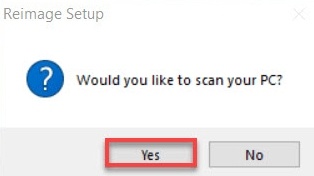
4. корак: Сачекајте док алат скенира вашу машину.
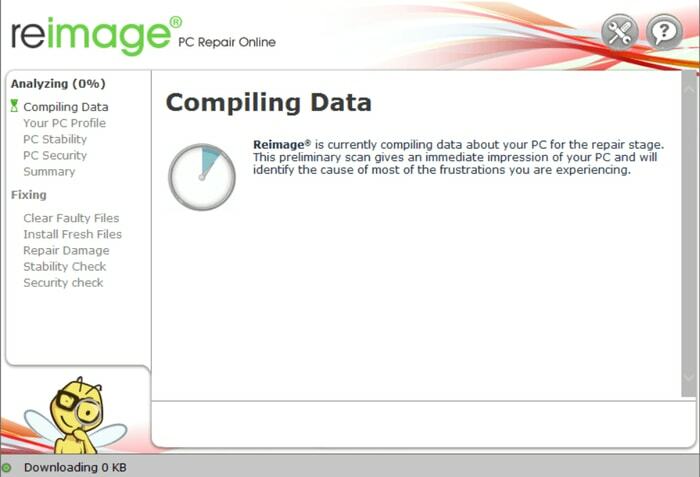
5. корак: Када се заврши, онда ће Реимаге приказати резиме скенирања система.
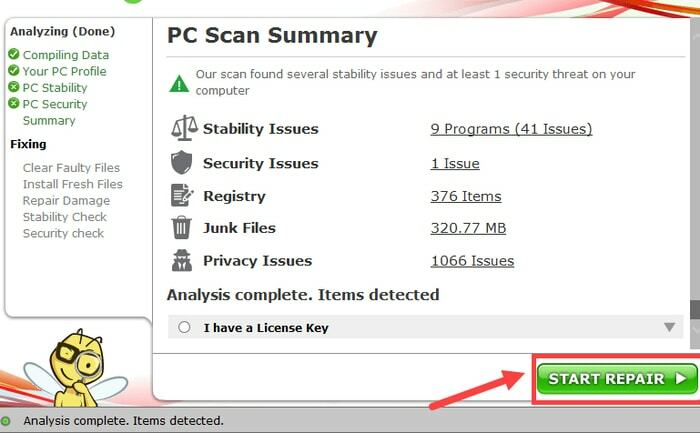
6. корак: Сада, ако видите било какав проблем, кликните на ПОЧНИТЕ ПОПРАВКУ опцију и Реимаге алат за почетак поправљања оперативног система Виндовс на рачунару.
Након што се процес поправке изврши, онда ће перформансе вашег система, доследност, безбедност и продуктивност бити побољшане и оживљене.
Такође прочитајте: [Поправљено] СФЦ Сцаннов Виндовс заштита ресурса није могла да изврши тражену операцију
Решење 3: Извршите СФЦ скенирање
СФЦ, Систем Филе Цхецкер је услужни програм у оперативном систему Виндовс 10 који скенира ваш рачунар у потрази за оштећеним системским датотекама. Ево како да покренете СФЦ скенирање на Виндовс 10.
Корак 1: Кликните десно на дугме Старт, а затим покрените Командни редак као администратор.
Корак 2: Када се командна линија отвори под администраторским привилегијама, у њу унесите следећу команду и притисните Типка на тастатури са ваше тастатуре.
сфц/сцаннов

Корак 3: Може потрајати а Неколико минута да заврши процес.
4. корак: Када се то уради, биће аутоматски поправити или заменити оштећене системске датотеке.
5. корак: Затворите командну линију и покушајте рестарт ваша машина.
Сада проверите да ли је ИЗУЗЕТАК ПРОВЕРЕ МАШИНЕ поправљен. Ако не, покушајте са другим доле наведеним решењима.
Решење 4: Користите БСОД алат за решавање проблема
Испод су кораци за покретање БСОД алатке за решавање проблема да бисте открили и поправили грешку ИЗУЗЕТКА МАШИНЕ ПРОВЕРЕ у оперативном систему Виндовс 10.
Корак 1: Све заједно притисните Виндовс логотип + И тастере са ваше тастатуре да бисте позвали Виндовс подешавања.
Корак 2: Затим кликните на Ажурирање и безбедност опција.

Корак 3: Кликните Решавање проблема из левог окна менија, а затим изаберите БСОД из десног окна менија.
4. корак: И кликните на Покрените алатку за решавање проблема опција.
5. корак: Сада извршите упутства на екрану за завршити процес решавања проблема.
Када завршите, поново покрените рачунар и проверите да ли је проблем решен или и даље постоји.
Такође прочитајте: Како да поправите БСОД грешку изузетка системске услуге у оперативном систему Виндовс 10
Решење 5: Одчепите ДВД и додатни хардвер
Грешка МАЦХИНЕ ЦХЕЦК ЕКСЦЕПТИОН се обично јавља због неисправних или нетачних подешавања хардвера рачунара, и углавном се дешава изненада. Стога, ако сте недавно убацили хардвер или ДВД у свој рачунар, искључите га што је пре могуће. Након овога, покушајте да проверите да ли и даље наилазите на ИЗУЗЕТАК ПРОВЕРЕ МАШИНЕ у оперативном систему Виндовс 10.
Решење 6: Извршите враћање система у претходно стање
Ако вам ниједно од горе наведених решења није успело, да бисте поправили БСОД ИЗУЗЕТКА МАШИНЕ у Виндовс 10, требало би да користите Опоравак система. Зато што се понекад БСОД грешка јавља због недавно направљених промена у вашем систему. Дакле, враћање система вам помаже да опоравите своју машину од погрешних инсталација или ажурирања програма.
Када се заврши враћање система у претходно стање, грешка МАЦХИНЕ ЦХЕЦК ЕКСЦЕПТИОН би требало да буде решена.
Такође прочитајте: Најбољи начини да поправите грешку „Лоше информације о конфигурацији система“ у оперативном систему Виндовс 10
БСОД грешка ИЗУЗЕТКА ПРОВЕРЕ МАШИНЕ у оперативном систему Виндовс 10: ИСПРАВЉЕНО
Надајмо се да вам сада неочекиване БСОД грешке као што је ИЗУЗЕТАК ПРОВЕРЕ МАШИНЕ више неће сметати. Горе наведени савети за решавање проблема помажу вам да се носите са свим могућим проблемима у вези са Плавим екраном смрти.
Ако имате било каквих питања, обавестите нас у коментарима испод. Такође, коментаришите ако имате још неке предлоге да побољшате листу.
На крају, пре него што одете, пријавите се на наш билтен да бисте били у току и информисани. Поред овога пратите нас даље Фејсбук, инстаграм, Твиттер, и Пинтерест за тренутна ажурирања.